Foxmail7.2怎么删除网页邮箱服务器中的邮件?
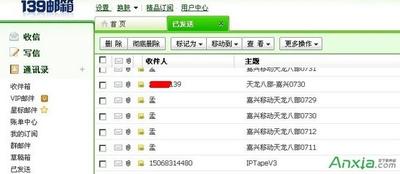
如何在Foxmail 7.2中删除网页邮箱服务器中的邮件
通过服务器设置删除邮件
在Foxmail 7.2中,您可以通过调整服务器设置来实现删除网页邮箱服务器中的邮件。以下是具体步骤:
步骤一:进入服务器设置
- 登录到您的Foxmail账户。
- 在主界面左侧的账号列表中,右键点击您想要删除邮件的服务器账号,选择“属性”。
步骤二:调整服务器备份选项
- 在弹出的属性窗口中,切换到“服务器”选项卡。
- 找到“服务器备份”部分,您可以选择不同的保留策略,如“立即删除”。
- 立即删除:选择此选项后,每次从服务器收取邮件时,服务器上的相应邮件将被自动删除。
注意事项
- 如果您使用的是IMAP协议接收邮件,更改服务器设置可能会导致本地邮件与服务器上的邮件不同步。在这种情况下,您需要在本地手动删除不需要的邮件,以避免服务器空间不足的问题。
使用辅助功能管理邮件
除了通过服务器设置直接删除邮件外,Foxmail还提供了辅助功能帮助您管理邮件:
步骤一:访问远程邮箱管理
- 在Foxmail主界面,点击工具菜单,然后选择“远程邮箱管理”。
步骤二:批量删除邮件
- 使用快捷键
Ctrl + A选择所有邮件,或者按住Ctrl键选择需要的邮件。 - 右键点击选择的邮件,选择“删除”,然后执行删除操作。这将帮助您在下载邮件到本地之前,先从服务器上删除不需要的邮件。
注意事项
- 在执行批量删除操作前,请确保您已经备份了重要邮件,以免误删。
注意事项和建议
- 定期清理:建议您定期检查并清理不需要的邮件,以保持邮箱的整洁和高效。
- 使用IMAP协议:如果您发现使用POP3协议时删除本地邮件不影响服务器上的邮件,可以考虑切换到IMAP协议。IMAP协议允许您在本地和服务器之间同步邮件,这样可以在本地直接管理邮件,而不影响服务器上的数据。
通过上述方法,您可以在Foxmail 7.2中有效地管理并删除网页邮箱服务器中的邮件,避免邮箱空间不足的问题。
本篇文章所含信息均从网络公开资源搜集整理,旨在为读者提供参考。尽管我们在编辑过程中力求信息的准确性和完整性,但无法对所有内容的时效性、真实性及全面性做出绝对保证。读者在阅读和使用这些信息时,应自行评估其适用性,并承担可能由此产生的风险。本网站/作者不对因信息使用不当或误解而造成的任何损失或损害承担责任。
